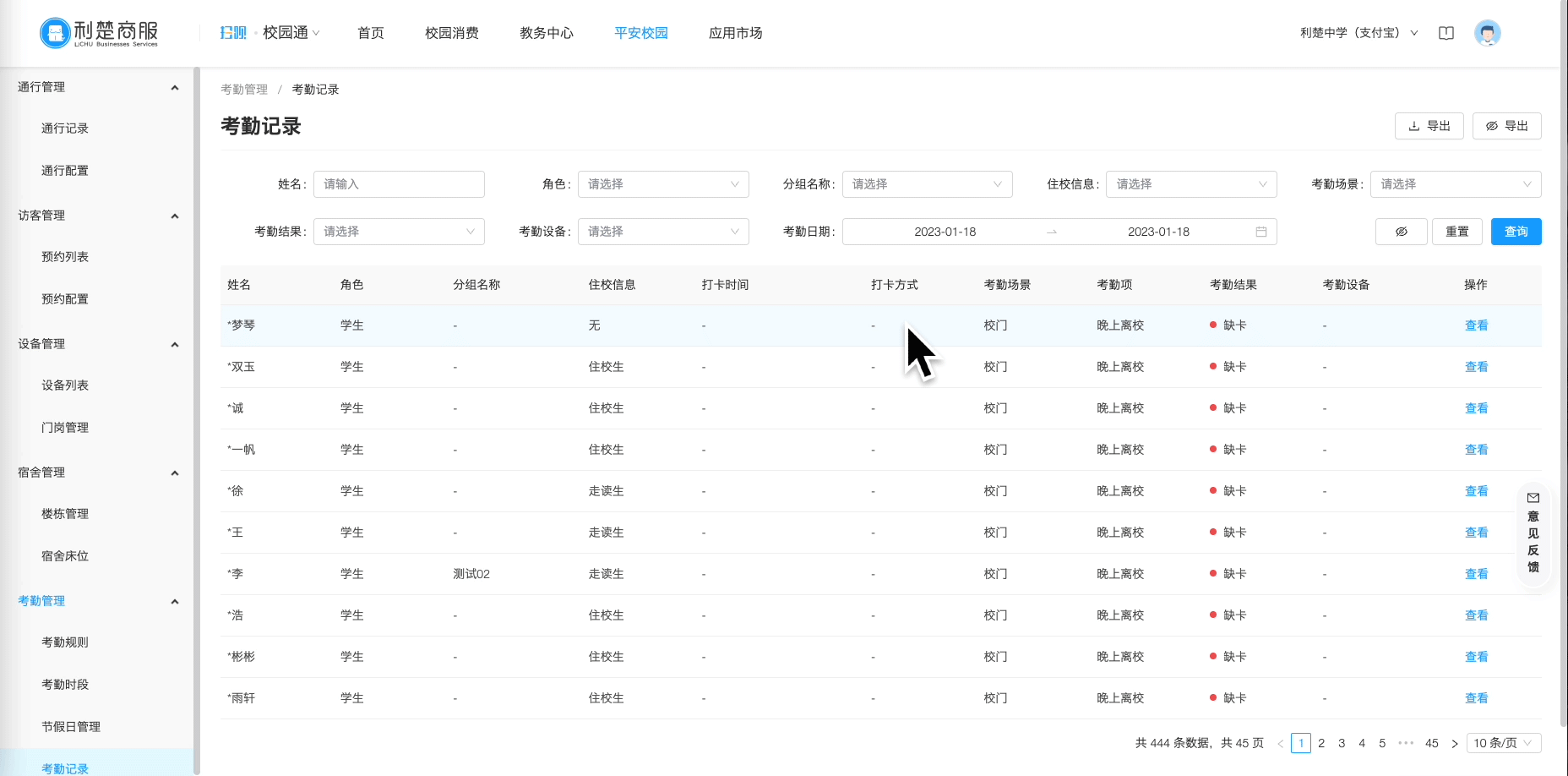考勤功能
更新时间:2024-01-26 09:17:17
1、考勤功能使用
1.1设置考勤时段
设置考勤时段
考勤时段列表展示的是已创建的所有考勤时段,支持新增、修改和删除;(注:1、考勤时段的结束时间过了1小时之后,仍然没有打卡的用户记录为缺卡;2、如果配置了告警,则会发送微信消息通知;消息推送前提,关注扫呗校园通微信公众号;目前仅支持微信公众号消息推送,暂不支持支付宝生活号消息推送。)
视频讲解:设置考勤时段
00:05:进入考勤时段页面
00:13:进入新增时段页面
00:18:设置考勤时段名称
00:21:选择时段适用的考勤场景
00:33:设置具体的考勤时间
01:07:设置未归寝警告
01:20:点击确认创建考勤时段
操作方法
- 登录校园通后台,点击平安校园、考勤时段,点击考勤时段页面右上角新建按钮,进入新建考勤时段页面;
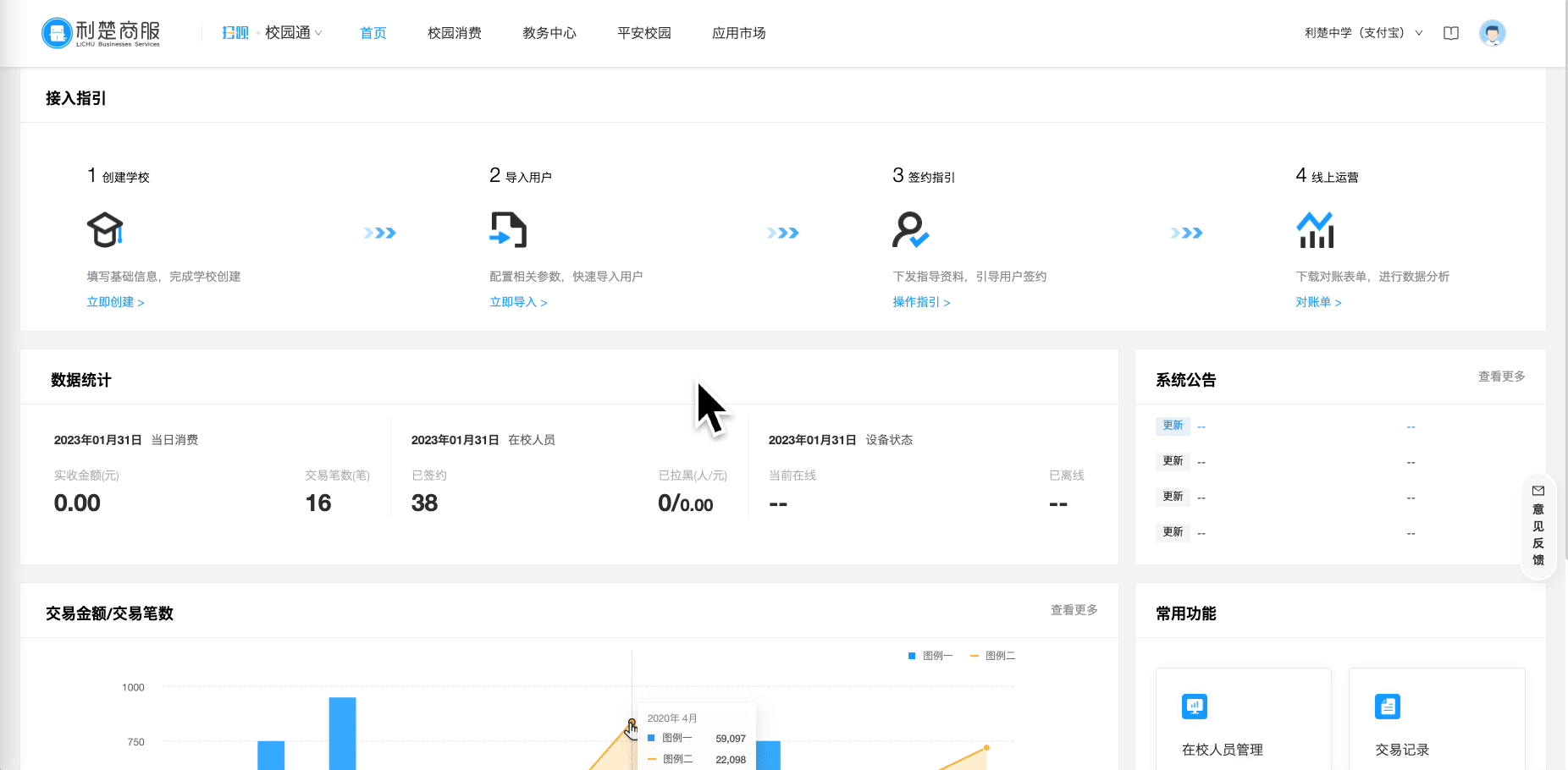
- 在新建考勤时段页面,首先设置考勤名称,然后设置考勤场景,目前支持设置宿舍、查寝、校车、校门、教室五种场景;
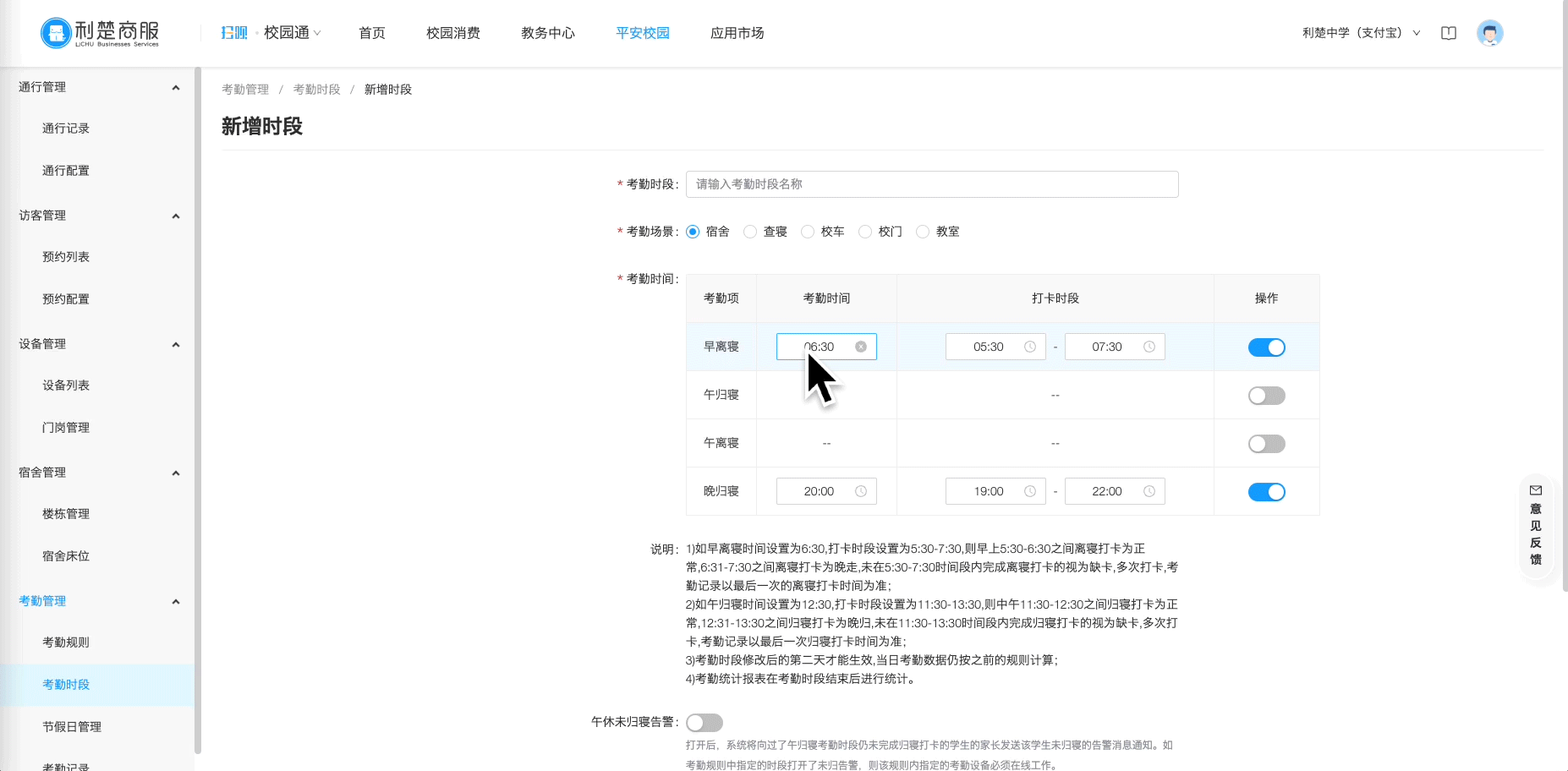
- 此处我们用宿舍场景举例示范,在考勤场景中勾选宿舍后,设置宿舍考勤时间,如果学生中午需要回寝室休息,则打开午归寝和午离寝,如不需要则不用打开;
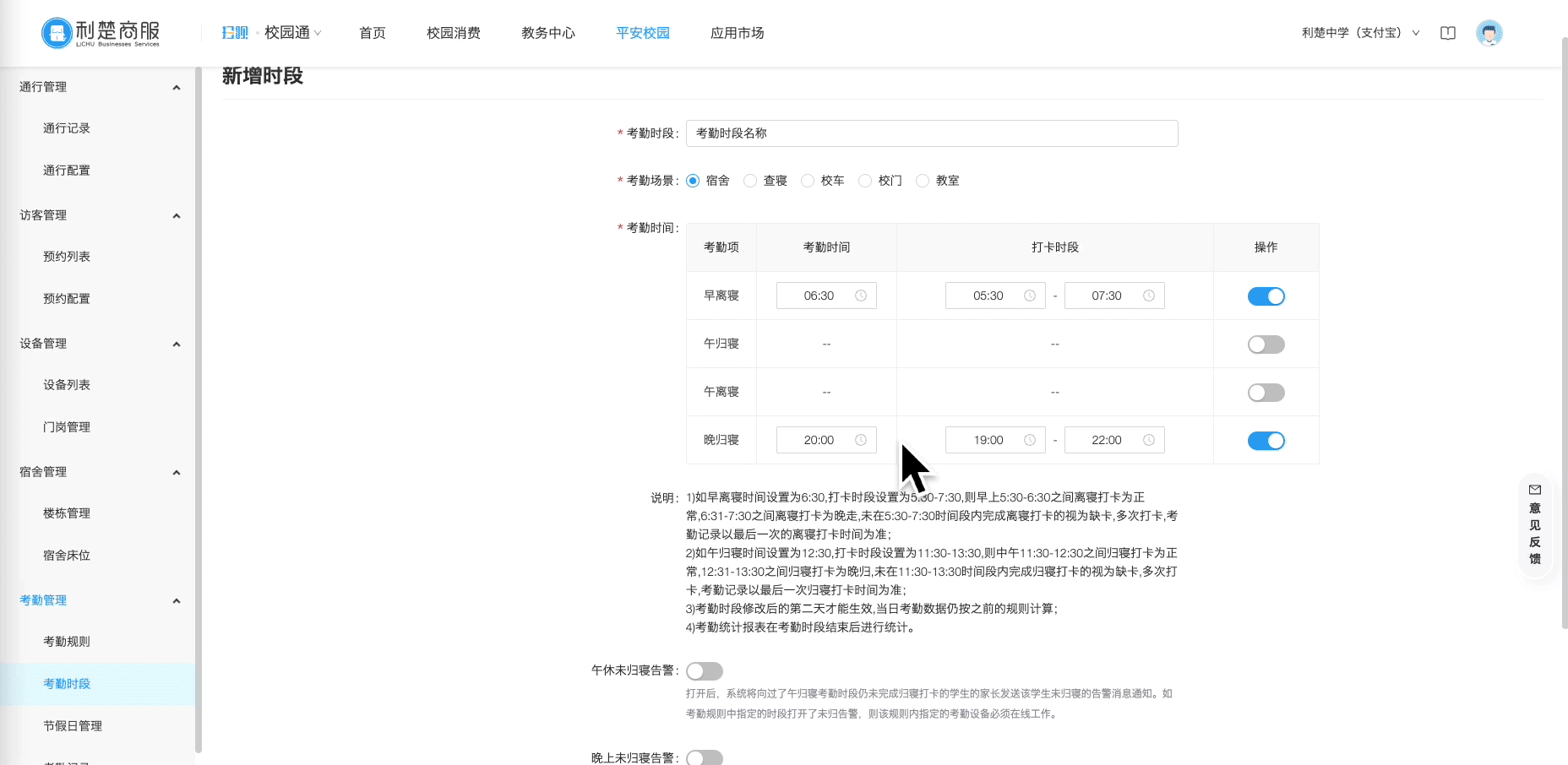
- 设置考勤时间,需要设置早离寝考勤时间和打卡时段;
- 在设置的打卡开始时间至早离寝考勤时间内打卡视为正常考勤,在早离寝考勤时间至打卡结束时间内打卡视为晚走,若不在打卡时段内完成打卡,则视为缺卡;
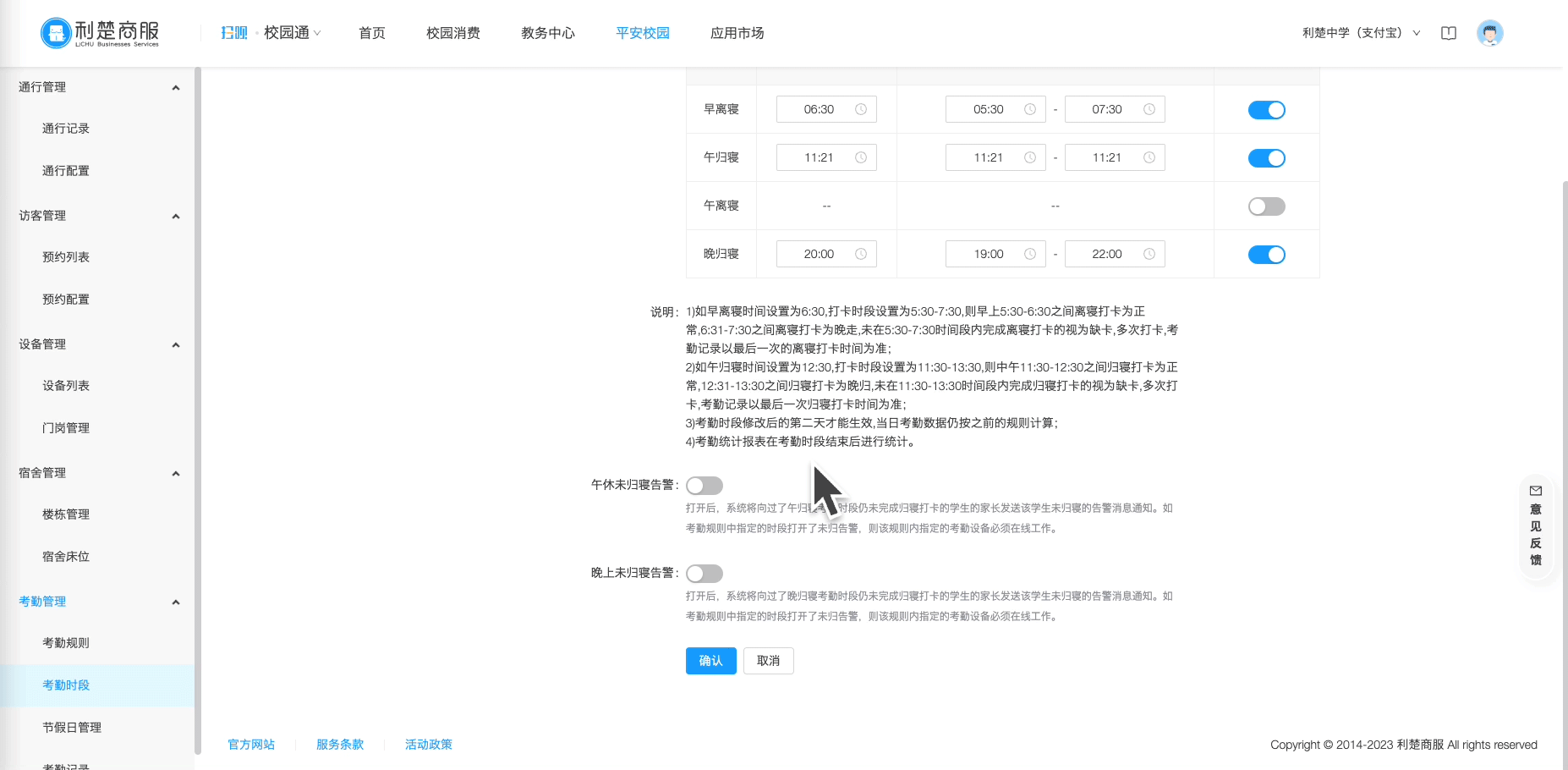
- 设置归寝警告,若学生未完成归寝打开,或者中途离寝后未归寝的,则会向该学生的家长手机公众号推送未归寝信息让家长知晓;
- 完成上诉配置后点击确认即可完成考勤时段的配置。
1.2设置考勤规则
设置考勤规则
考勤规则页面展示已经创建的考勤规则,用户可以根据自己的需要对考勤规则进行增删改。
视频讲解:设置考勤规则
00:05:进入考勤规则页面
00:13:进入考勤规则新增页面
00:16:设置考勤规则名称
00:20:选择该考勤规则的适用人员
00:32:选择考勤规则需要适用的门岗
00:50:设置该规则的考勤时段
01:08:选择是否跳过节假日
01:16:设置规则有效期并确认创建考勤规则
操作方法
- 登录校园通后台,点击平安校园、考勤规则,在考勤规则页面点击新增,即可进入到考勤规则新增页面;
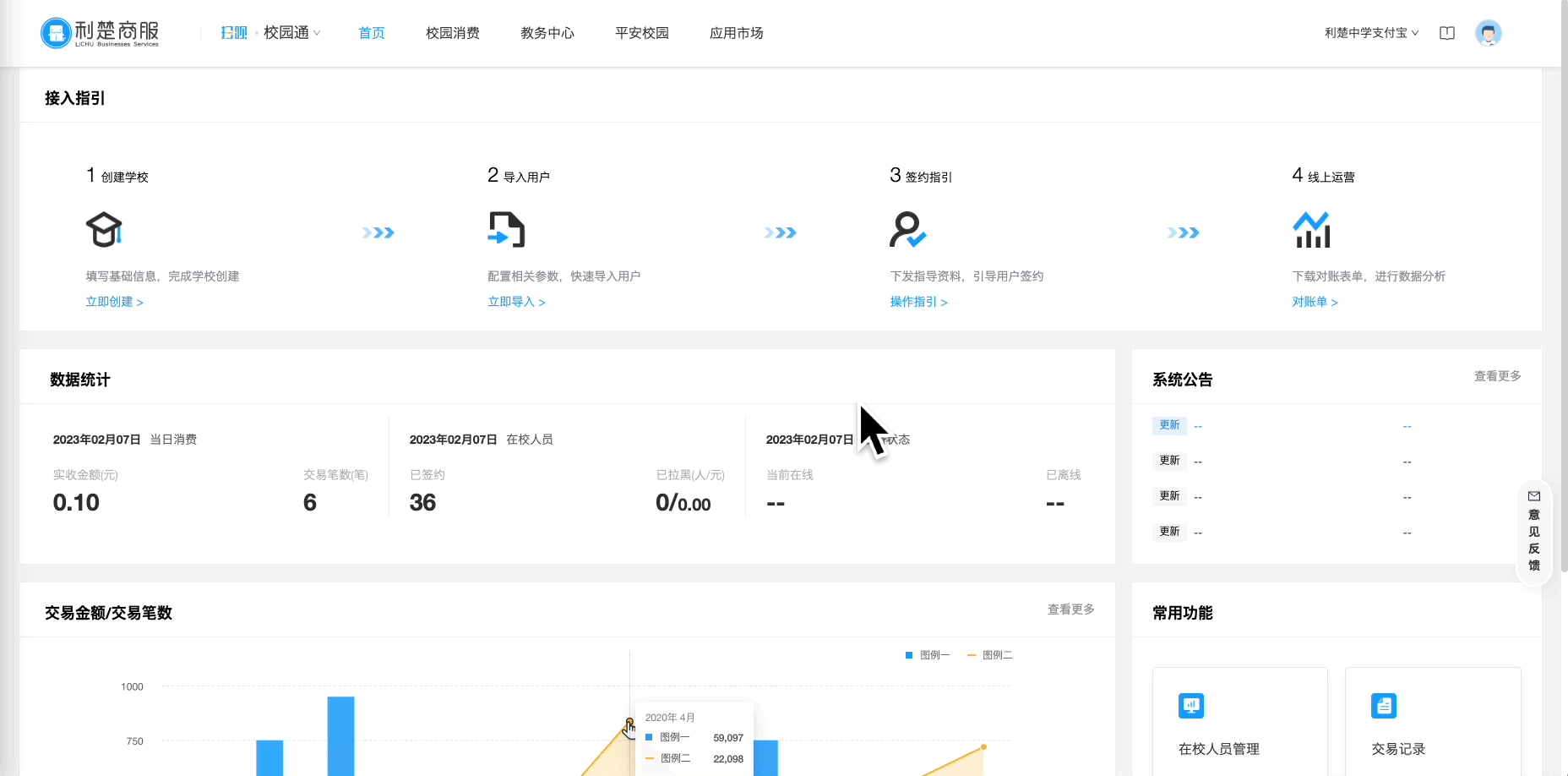
- 输入规则名称,然后选择该条规则适用的人员,使用的人员选择之后,在经过门岗设备时,会自动打卡标记并记录人员考勤;
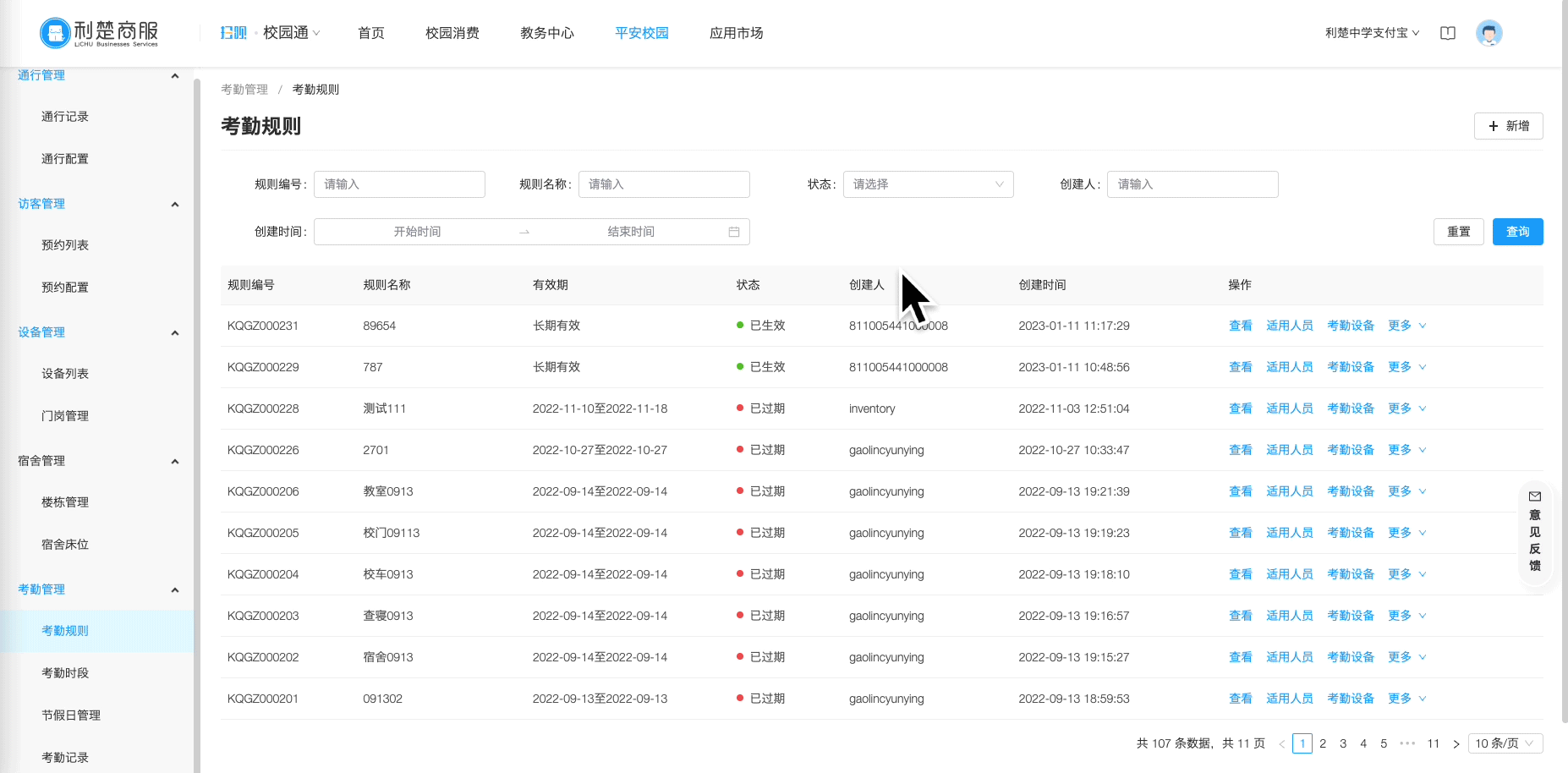
- 指定该规则使用的终端,指定终端后,被指定的终端则会按照当前设置的此条规则,对来往人员进行放行并记录考勤情况传送到后台;
- 设置考勤时段,需要对一个星期内每一天的考勤配置适用的考勤时段,选择提前创建好的考勤时段并确认,即可确认好当天的考勤规则;
- 确认是否跳过节假日,选择跳过节假日后,则该规则会自动跳过节假日不会触发考勤功能;
- 设置好当前规则的有效期,则当前规则会在有效期内持续控制终端进行考勤考核并上传考勤记录至后台进行记录;
- 点击确认即可创建考勤规则。
1.3节假日管理
节假日管理
节假日管理列表展示的是已创建的节假日,用户可以根据自己的实际需求新增、修改和删除节假日,节假日在设置考勤规则时可以设置;(注:每年的节假日时间可能稍有变化,所以建议在设置是否循环时,请您先了解当前设置的节假日是否日期会产生变化后再进行设置。)
视频讲解:节假日管理
00:05:进入节假日管理页面
00:12:点击新增并在弹窗设置节假日信息
00:37:点击确认创建节假日
操作方法
- 登录校园通后台,点击平安校园、节假日管理,可到达节假日管理页面;
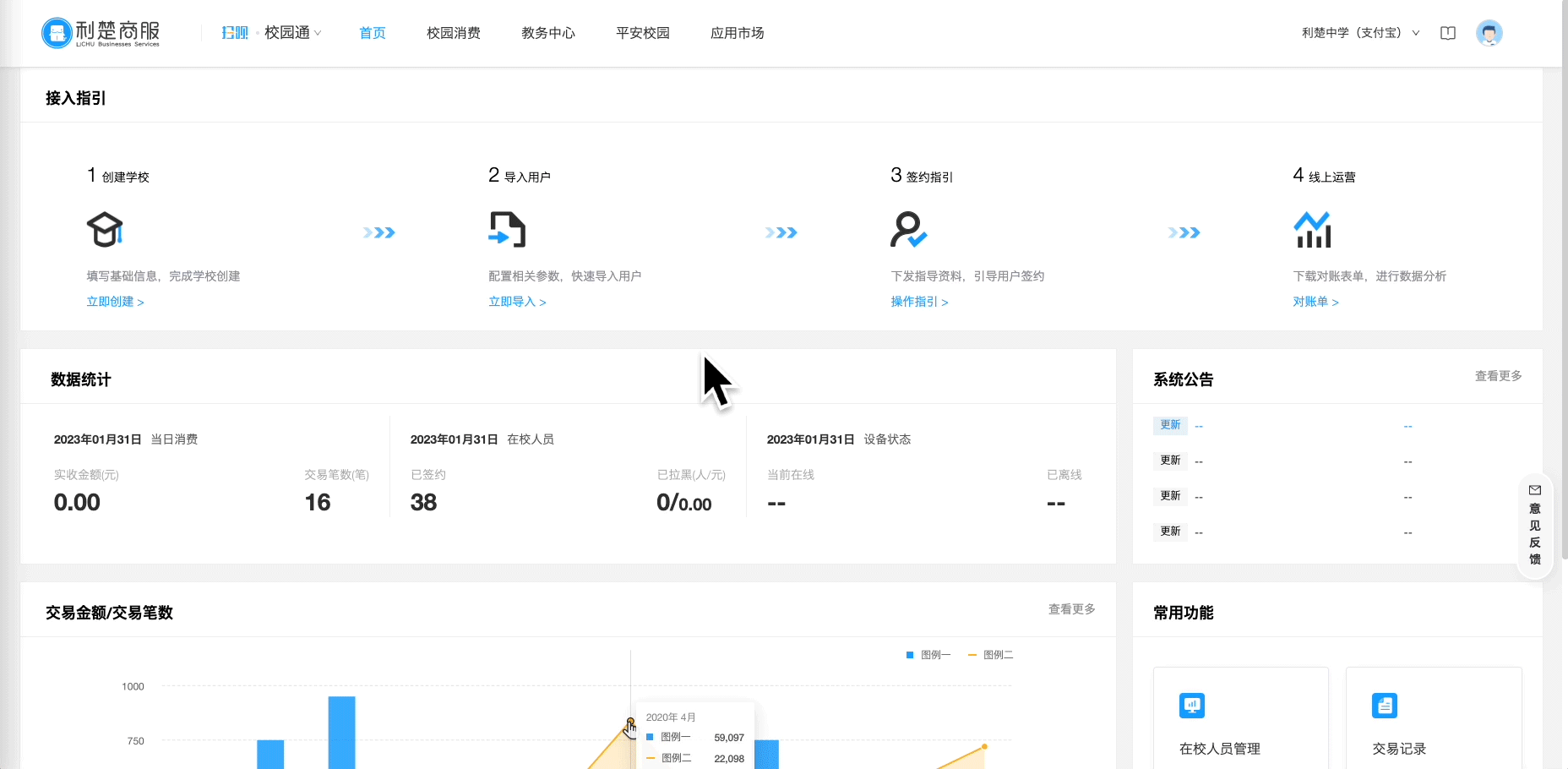
- 在节假日管理页面点击新增,可以新增节假日;
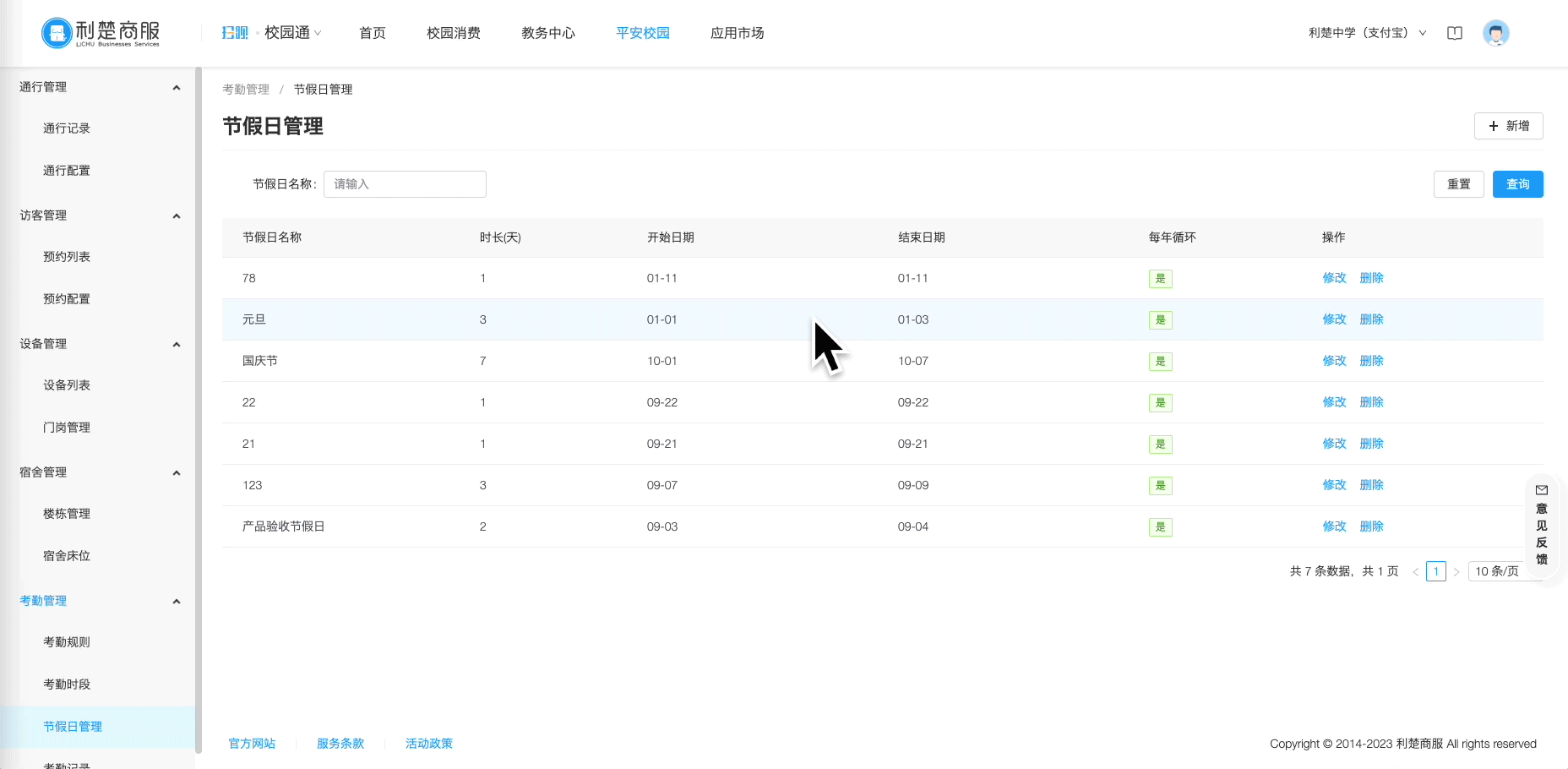
- 新增节假日时,填写节假日名称,然后填写起止日期,最后需要勾选是否每年循环;
您也可以根据您自己的需求创建你需要的节日,例如“10周年校庆”、“校运动会”等;
2、考勤使用情况
2.1考勤记录
考勤记录
考勤记录列表展示各个门禁终端上考勤的记录,用户可以点击考勤记录的详情查看该记录的考勤信息、用户信息和考勤设备信息。(注:1、一个人一天内同一个场景只能有一个考勤规则;2、将生效的考勤规则关闭后,该规则无法重新启用,需要重新配置;)
操作方法登录校园通后台,点击平安校园、考勤记录,进入考勤记录页面;
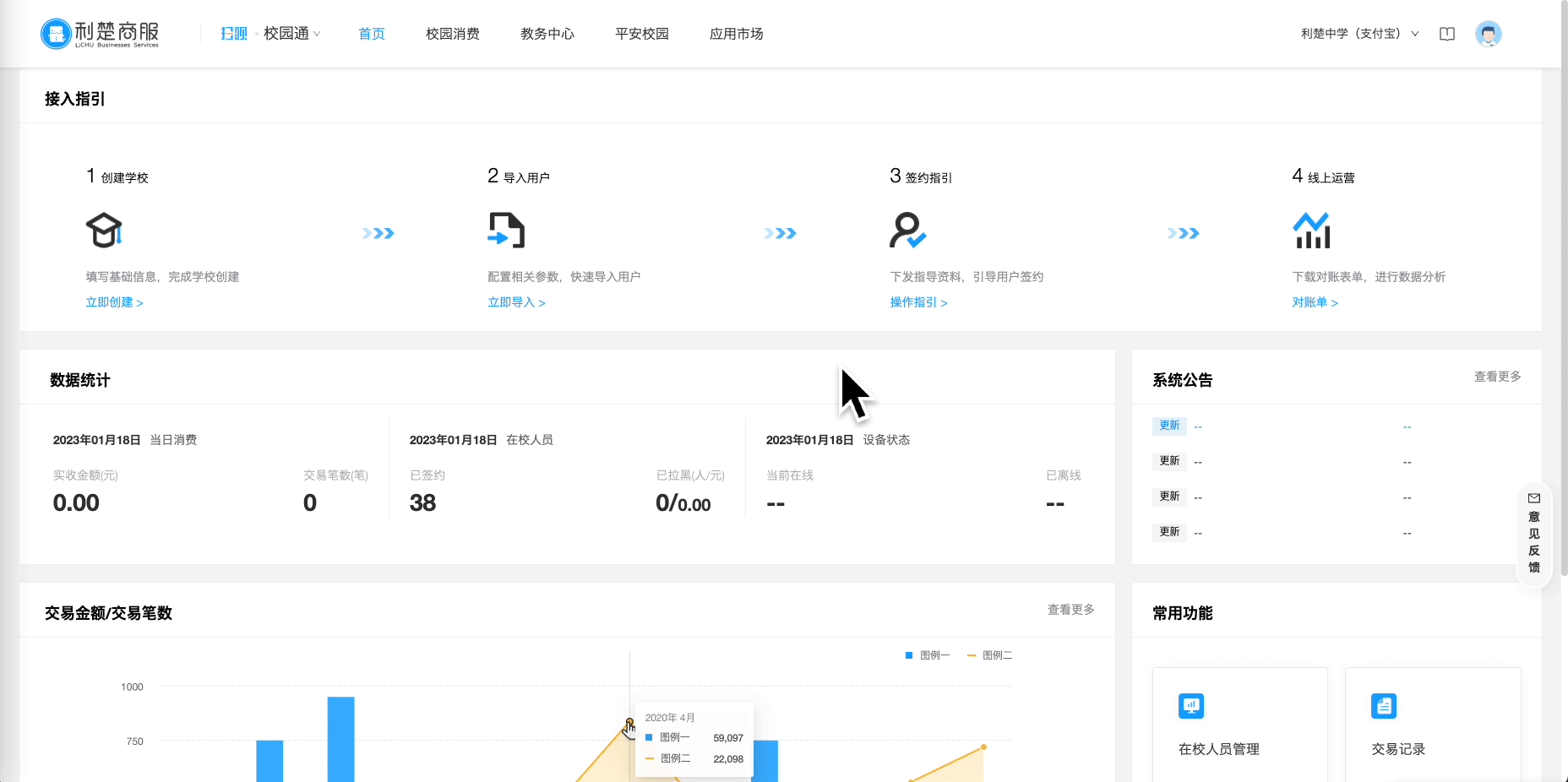
- 考勤记录页面列表数据默认根据时间先后倒叙排列展示所有的考勤记录;
- 可在查询模块,设置需要搜索的信息,点击查询,即可精准定位您需要查看的考勤记录;
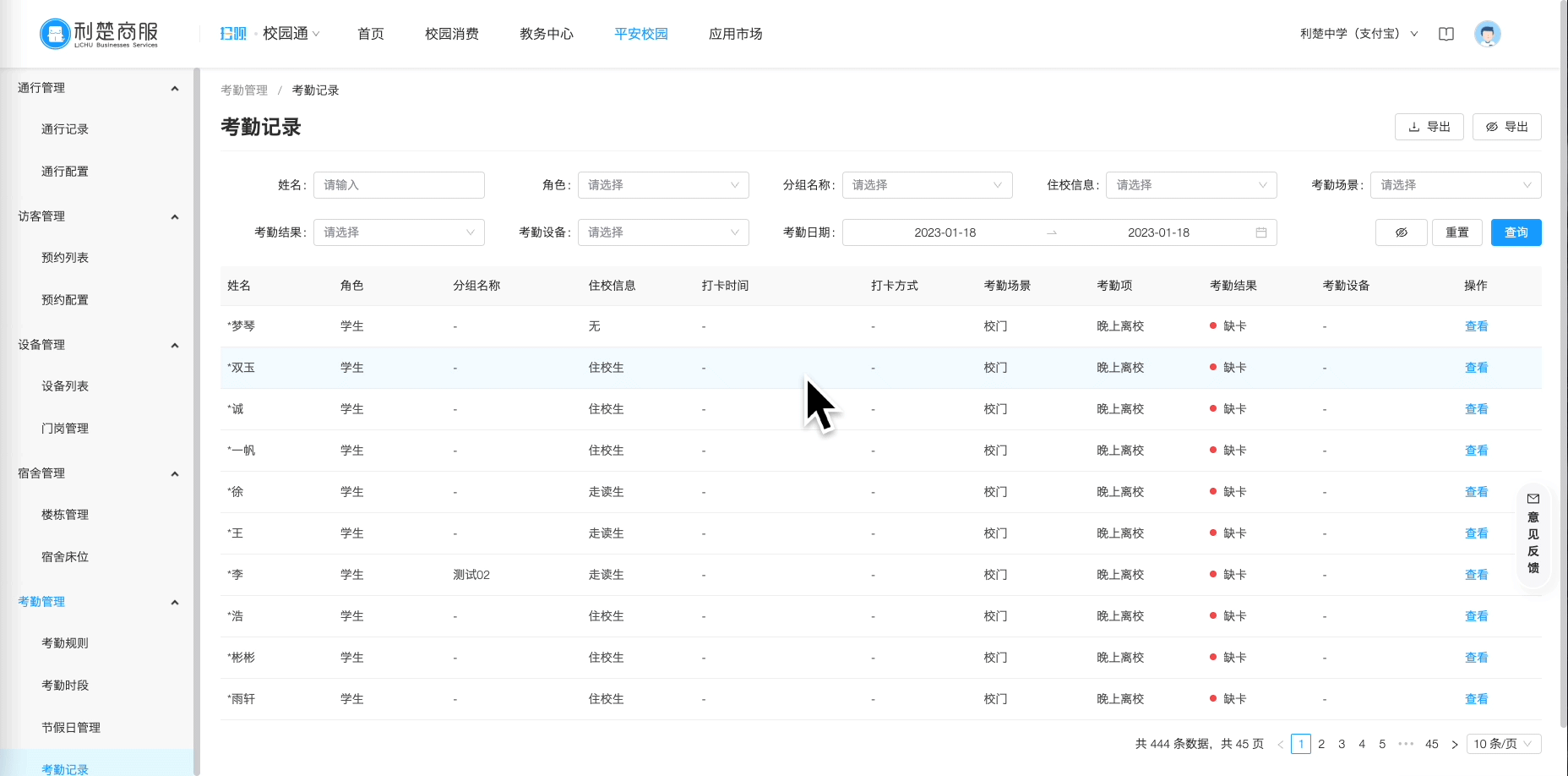
- 点击一条考勤记录的查看按钮,跳转至该记录的详情页面,在详情页面可以查看该记录的考勤信息、用户信息和考勤设备信息。